极速PE官网 > 帮助中心 >
如何查看mac地址呢
作者:pe系统 2016-09-14
如何查看mac地址,先让我们简单了解下mac地址,意译为媒体访问控制,或称为物理地址,硬件地址,用来定义网络设备的位置。在OSI模型中,第三层网络层负责 IP地址,第二层数据链路层则负责 MAC地址。因此一个主机会有一个MAC地址,而每个网络位置会有一个专属于它的IP地址。在我们日常进行局域网内部网络管理、分配或者是一些其他需要用到本机的MAC地址或本机的无线网卡的MAC地址时,如何查看mac地址,针对这样的问题就让小编告诉你们如何查看mac地址呢。
如何查看mac地址教程:
方法1
按“win”+“R”键打开“运行”窗口
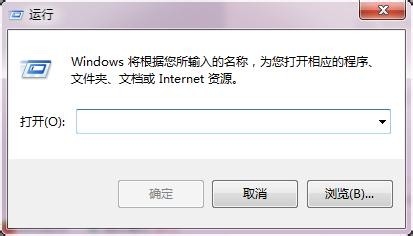
在窗口中输入cmd,以进入Windows命令处理程序;或点击左下角的“win”标徽在搜索栏中输入cmd也可以达到同样的效果。
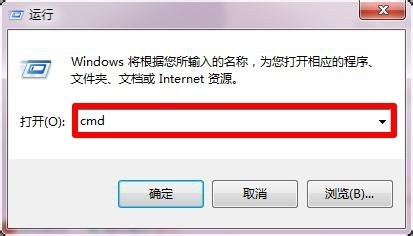
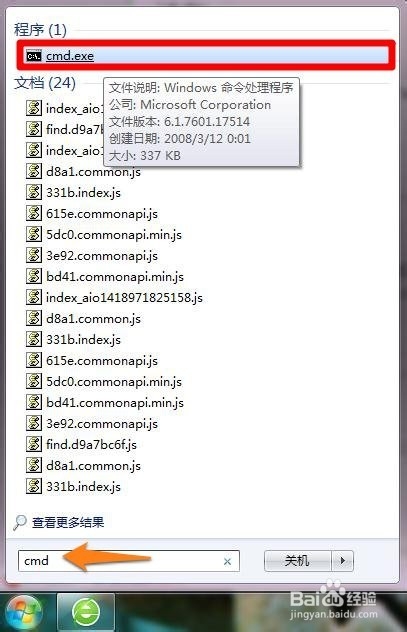
在Windows命令处理程序中输入“getmac”
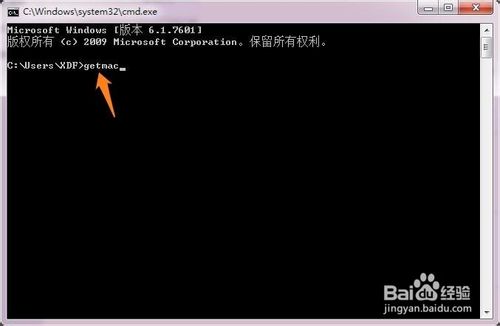
传输名称处唯一有媒体连接的对应的物理地址就是你的MAC地址
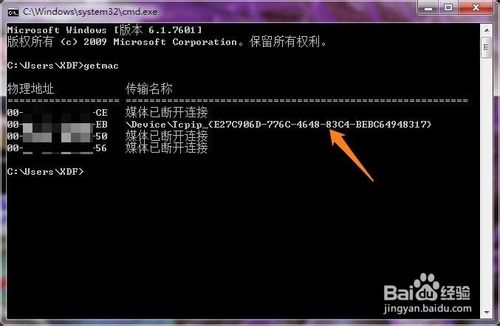
方法2
单击右下角的网络
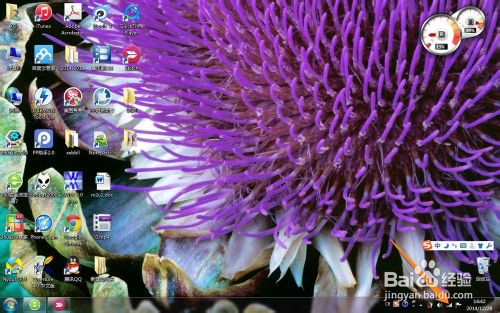
在弹出的窗口中选择“打开网络和共享中心”

在网络和共享中心中点击你已连上的网络
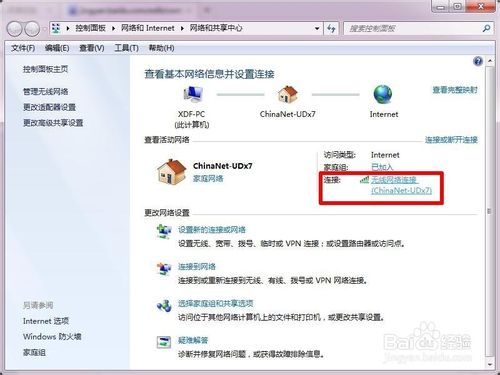
此时会弹出网络连接的状态,在该窗口中点击”详细信息“
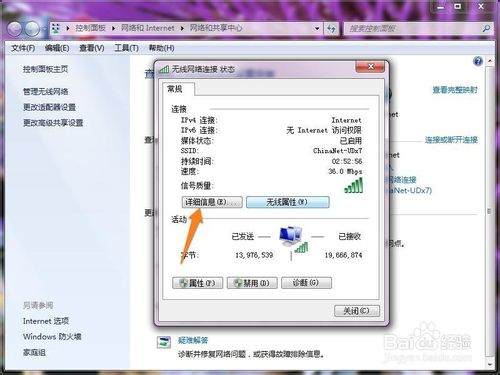
在物理地址一栏看到的就是你本机的MAC地址
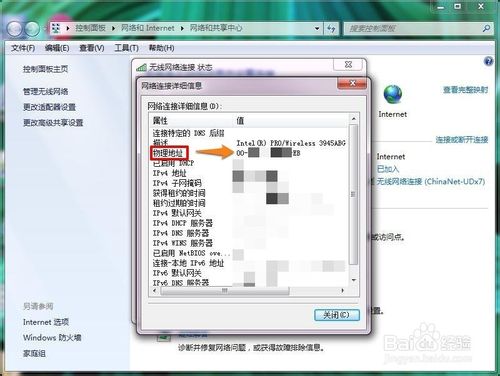
这就是如何查看mac地址,在我们日常进行局域网内部网络管理、分配或者是一些其他需要用到本机的MAC地址或本机的无线网卡的MAC地址时,都需要查看mac地址,对于刚上班不懂得小白来说,这是两种方法很好解决了小白们的难题,以上这两种方法希望能帮到大家。
摘要:如何查看mac地址,就让我们简单了解下mac地址,意译为媒体访问控制,或称为物理地址,硬件地址,用来定义网络设备的位置.在OSI模型中,第三层网络层负责 IP地址,第二层数据链路层则负责 MAC地址.因此一个主机会有一个MAC地址,而每个网络位置会有一个专属于它的IP地址.在我们日常进行局域....
